如何设置华硕主板启动U盘(华硕主板设置U盘启动,轻松安装系统)
131
2025 / 06 / 19
在电脑使用过程中,有时候我们可能会遇到系统崩溃、病毒感染等问题,这时候就需要重新安装操作系统。而使用U盘进行重装系统已经成为了一种常见且方便的方式。本文将以华硕主板为例,详细介绍如何使用U盘重装系统的方法。
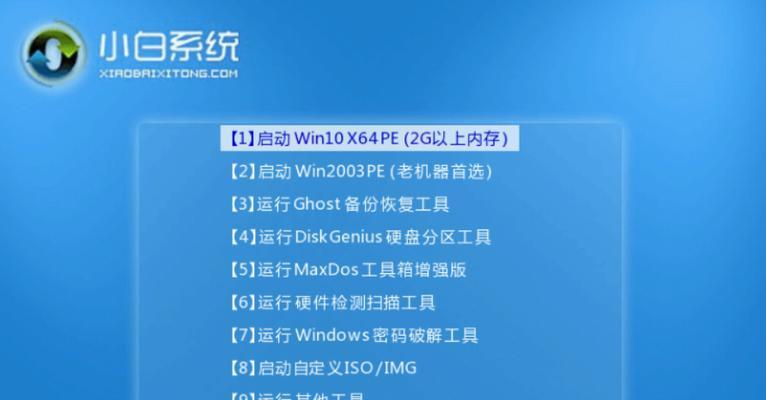
1.确保U盘的制作和存储:选择一个容量足够大的U盘,并确保其为空白状态,以防止数据丢失。插入U盘后,将其中的重要数据备份到其他设备上。
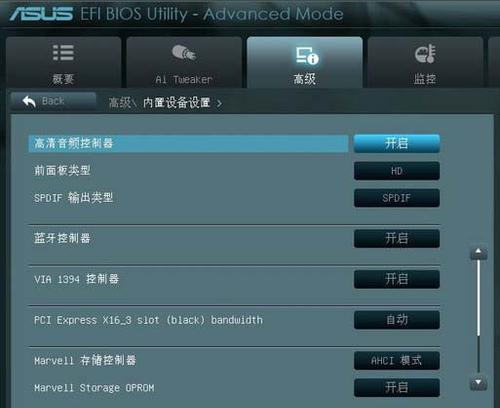
2.下载系统镜像文件:在进行U盘重装系统之前,需要先下载所需的操作系统镜像文件。这可以通过官方网站或其他可信的下载渠道进行获取。
3.准备U盘启动工具:要使用U盘进行重装系统,首先需要将U盘制作成启动工具。在此过程中,可以使用一些第三方软件,例如Rufus或WinToUSB等工具来帮助制作。
4.修改BIOS设置:在进行U盘重装系统之前,需要进入BIOS界面进行一些设置。重启电脑,按下华硕主板预设的快捷键(通常是Del或F2键),进入BIOS设置界面。

5.设置U盘为启动项:在BIOS界面中,找到“Boot”或“启动”选项,并将U盘设置为首选启动设备。这样,在重新启动电脑时,系统将从U盘中启动。
6.保存并退出BIOS设置:在设置完U盘为首选启动设备后,记得保存修改并退出BIOS界面。此时电脑将会重新启动,并从U盘中加载系统镜像文件。
7.进入系统安装界面:电脑重新启动后,将会自动进入系统安装界面。按照提示进行相应的操作,选择语言、安装类型等选项。
8.格式化硬盘并安装系统:在进入安装界面后,可以选择格式化硬盘并安装系统。请注意,这一步操作将会清空硬盘上的所有数据,请提前备份重要文件。
9.完成安装过程:按照安装界面的提示,选择安装位置、用户名和密码等信息,并等待系统自动完成安装过程。
10.安装驱动程序:在系统安装完成后,还需要安装相应的驱动程序,以确保电脑的正常运行。这些驱动程序可以从官方网站或光盘中获取。
11.更新系统和软件:安装完驱动程序后,建议进行系统和软件的更新,以获取最新的功能和补丁,并提高系统的稳定性和安全性。
12.恢复个人数据:在重新安装系统后,可以将之前备份的个人数据恢复到电脑上。这包括文件、图片、音乐和视频等。
13.安装常用软件:根据个人需求,在系统恢复之后,可以安装一些常用软件,例如办公套件、浏览器、音视频播放器等。
14.优化系统设置:为了提高系统的性能和稳定性,可以进行一些优化设置,例如关闭无用的启动项、清理垃圾文件、安装杀毒软件等。
15.测试系统稳定性:建议进行系统稳定性测试,以确保重装系统的过程没有出现任何问题,并确保电脑可以正常运行。
通过以上步骤,我们可以成功地使用U盘重装华硕主板上的操作系统。重装系统不仅可以修复系统故障,还可以提高电脑的性能。希望本文对需要重装系统的用户有所帮助。
